笔记本蓝牙,小编教你笔记本蓝牙怎么打开
- 分类:Win7 教程 回答于: 2018年08月07日 18:12:00
很多朋友买电脑的时候,可能选择了有蓝牙功能的电脑,笔记本蓝牙功能不知道大家有没接触过,由于想使用笔记本蓝色与手机对接传一些歌曲到手机,但对笔记本蓝牙模块并不熟悉,最郁闷的是不知道笔记本蓝牙怎么打开,如何打开笔记本蓝牙?下面,小编给大家带来了笔记本蓝牙的打开图文。
笔记本电脑的蓝牙功能都是开机自动启动了,但有也一部份电脑开机时蓝牙是没有启动的,大家都知道蓝牙可以共享资源、使用手机蓝牙耳机听音乐、打电话等。但是电脑蓝牙又是怎么用的呢?下面,小编教大伙笔记本蓝牙的打开方法。
笔记本蓝牙怎么打开
在电脑屏幕左下方点击“开始”菜单,在弹出来的界面中点击“控制面板”。
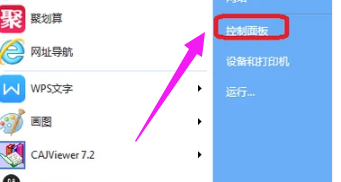
笔记本图-1
在“控制面板”中找到“网络和共享中心”,然后点击进去。
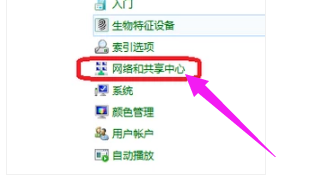
笔记本蓝牙图-2
弹出来的界面左上方点击“更改适配器设置”。
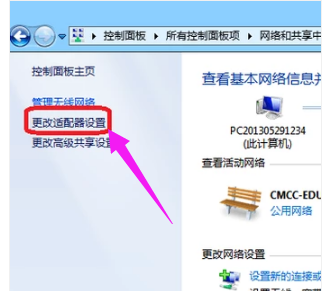
蓝牙图-3
在更改项目里面找到蓝牙。
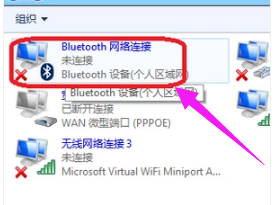
蓝牙图-4
将蓝牙修改为“显示”。

打开蓝牙图-5
以上就是打开笔记本蓝牙的技巧,有需要的用户可以看看。
 有用
48
有用
48


 小白系统
小白系统


 1000
1000 1000
1000 1000
1000 1000
1000 1000
1000 1000
1000 1000
1000 1000
1000 1000
1000 1000
1000猜您喜欢
- 一键重装系统win764详细教程:小白也能..2024/09/25
- Win7旗舰版KMS激活方法2023/11/17
- Win7升级Win8教程:轻松迈入新一代操作..2023/12/31
- Win7系统重装指南2024/02/03
- 解决Win7常见问题的方法与专业技巧分..2024/05/23
- Win7家庭普通版:提供稳定可靠的操作系..2024/03/05
相关推荐
- Win7升级至Win8:全新操作体验,提升效率..2023/12/31
- 萝卜家园w764位系统下载2017/05/22
- win7旗舰版升级win10系统的操作教程..2021/12/23
- win7升级win10教程2022/07/15
- win7系统重装操作教程2018/11/23
- win7开机不了怎么办的分享2023/01/16




















 关注微信公众号
关注微信公众号





